Skiptu iPhone skjánum í tvennt með Halfes

Þú getur einfaldlega skipt iPhone skjánum þínum í tvennt með þessu forriti, það mun hjálpa þér að spara meiri tíma þegar þú vafrar á vefnum.

Skjáskiptingin hefur verið til staðar í langan tíma á Android stýrikerfinu. Þessi eiginleiki er mjög gagnlegur fyrir snjallsíma með stórum skjáum, þú getur vafrað á vefnum, horft á Youtube myndbönd , vafrað á Facebook og svarað Messenger ...
Á iPhone er þessi eiginleiki ekki tiltækur, notendur verða samt að biðja um hjálp frá forritinu. Einfaldasta forritið sem þú getur notað er Halfes, einfalt forrit með skiptan skjá. Við skulum sjá hvernig þetta forrit virkar hér að neðan.
Hvernig á að skipta iPhone skjánum í tvennt með Halfes
Sæktu fyrst Halfes forritið hér að ofan, ræstu það síðan og skjárinn þinn verður skipt í tvennt. Heimasíðan verður Google svo þú getir fundið upplýsingar á þægilegan hátt.
Til að færa stikuna sem aðskilur tvo hluta skjásins, ef þú ert að fara á vefsíðu og þú vilt fara aftur á heimasíðuna, strjúktu niður þann hluta skjásins sem þú vilt fara aftur á heimasíðuna.
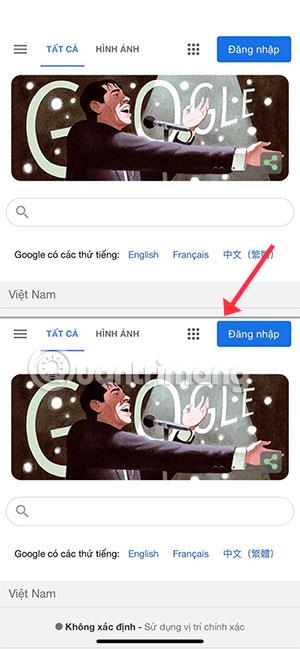
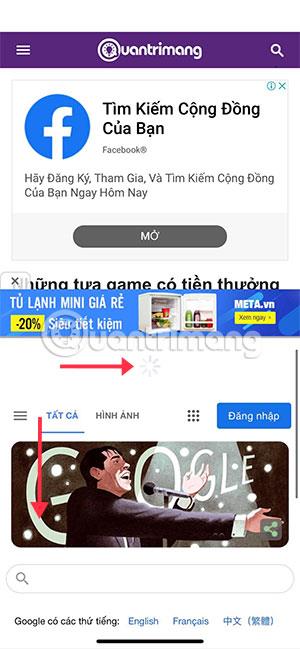
Ef þú vilt læsa klofningsstikunni á skjánum, ýttu bara á og haltu skjáspjaldstikunni inni. Strjúktu til hægri til að fara aftur á fyrri síðu. Strjúktu til vinstri til að fara aftur á fyrri síðu.
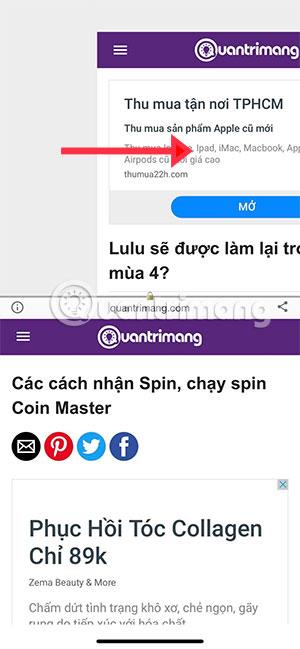

Þó að það virki aðeins í tveimur öppum getur þessi aðferð sparað þér tíma ef þú notar vafra til að uppfæra fréttir. Þetta mun hjálpa þér að spara tíma ef þú ert með stóran skjá snjallsíma
Sjá meira:
Sound Check er lítill en mjög gagnlegur eiginleiki á iPhone símum.
Photos appið á iPhone er með minningareiginleika sem býr til söfn af myndum og myndböndum með tónlist eins og kvikmynd.
Apple Music hefur vaxið einstaklega stórt síðan það kom fyrst á markað árið 2015. Hingað til er það næststærsti straumspilunarvettvangur fyrir gjaldskylda tónlist á eftir Spotify. Auk tónlistarplatna er Apple Music einnig heimili fyrir þúsundir tónlistarmyndbanda, 24/7 útvarpsstöðvar og margar aðrar þjónustur.
Ef þú vilt bakgrunnstónlist í myndböndin þín, eða nánar tiltekið, taka upp lagið sem spilar sem bakgrunnstónlist myndbandsins, þá er mjög auðveld lausn.
Þó að iPhone sé með innbyggt veðurforrit, veitir það stundum ekki nægilega nákvæm gögn. Ef þú vilt bæta einhverju við þá eru fullt af valkostum í App Store.
Auk þess að deila myndum úr albúmum geta notendur bætt myndum við sameiginleg albúm á iPhone. Þú getur sjálfkrafa bætt myndum við sameiginleg albúm án þess að þurfa að vinna úr albúminu aftur.
Það eru tvær fljótlegri og einfaldari leiðir til að setja upp niðurtalningu/tímamæli á Apple tækinu þínu.
App Store inniheldur þúsundir frábærra forrita sem þú hefur ekki prófað ennþá. Almenn leitarorð eru kannski ekki gagnleg ef þú vilt uppgötva einstök öpp og það er ekkert gaman að fara í endalausa flettu með tilviljunarkenndum leitarorðum.
Blur Video er forrit sem gerir senur óskýrar, eða hvaða efni sem þú vilt hafa í símanum þínum, til að hjálpa okkur að fá myndina sem okkur líkar.
Þessi grein mun leiðbeina þér hvernig á að setja upp Google Chrome sem sjálfgefinn vafra á iOS 14.









